Cele mai bune 8 soluții pentru a remedia videoclipurile cu întârziere în 2025
Videoclipul tău are sacadare sau întârziere? Atunci, putem spune că este frustrant, mai ales când vizionezi conținutul tău preferat. Ei bine, există diverse motive pentru care videoclipul tău are întârziere. Dar partea bună este că există mai multe soluții pe care le poți folosi pentru a rezolva problema. Dacă vrei să descoperi toate metodele pe care le poți folosi pentru a remedia... întârziere în videoclip, citește acest tutorial. Îți vom oferi toate cele mai bune instrucțiuni despre cum să rezolvi erorile video automat și manual. Prin urmare, începe să citești toate detaliile din această postare și învață totul.
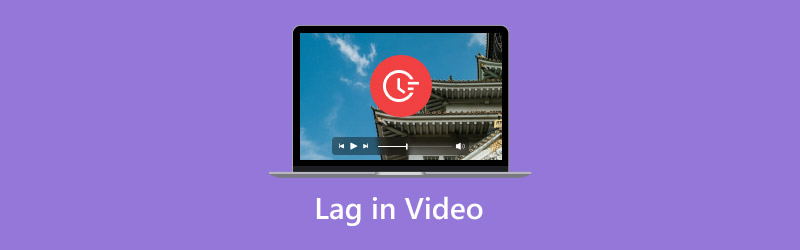
CONȚINUTUL PAGINII
- Partea 1. Simptome și cauze ale sacadarii și întârzierii în videoclipuri
- Partea 2. Reparați automat întârzierea video
- Partea 3. Metode manuale pentru remedierea videoclipurilor cu întârziere
- Partea 4. Sfaturi pentru a evita întârzierea videoclipurilor
- Partea 5. Întrebări frecvente despre întârzierea în videoclipuri
Partea 1. Simptome și cauze ale sacadarii și întârzierii în videoclipuri
De ce are întârziere video pe Mac și Windows? Ei bine, vrei să descoperi simptomele și cauzele întârzierii video? Dacă da, trebuie să citești toate detaliile din această secțiune.
Simptom 1: Videoclipuri neuniforme sau pâlpâitoare
CauzaUna dintre cauze este setarea imaginii de fundal pentru prezentarea de diapozitive din Windows 10 sau 11. Dacă are un interval scurt, videoclipul poate sări peste un cadru de fiecare dată când apare o imagine de fundal nouă. De asemenea, un driver video învechit poate cauza o eroare video.
Simptom 2: Desincronizarea sunetului și a imaginii
Cauza. audio și video nesincronizate Problema poate apărea atunci când utilizați un driver de dispozitiv învechit și corupt. Verificați întotdeauna driverul de dispozitiv pentru a preveni întâmpinarea problemei.
Simptom 3: Videoclipuri sacadate și neclare
CauzaEste posibil să întâmpinați o eroare video în timpul redării dacă aveți un player media incompatibil sau învechit. Este posibil să redați un card SD corupt, ceea ce duce la o eroare video. Alte cauze sunt codecurile lipsă, componentele lipsă, spațiul insuficient pe disc, codarea defectuoasă și altele.
Simptom 4: Sacadare și erori video
CauzaDacă există o eroare sau o sacadare la videoclipul dvs., atunci o aplicație rulează în fundal pe dispozitiv. Rularea unei aplicații poate bloca resursele de sistem, cum ar fi memoria RAM. Un alt lucru este că eroarea poate apărea și atunci când driverele video și audio sunt învechite.
Simptom 5: Înghețarea videoclipului
CauzaVideoclipul se poate bloca din diverse motive. Dacă redați un videoclip corupt din cauza unei infecții cu malware, este posibil să întâmpinați o problemă video. O întrerupere în timpul procesului de descărcare poate duce, de asemenea, la întârziere și sacadare a videoclipului.
Partea 2. Reparați automat întârzierea video
Doriți să remediați automat întârzierea videoclipurilor? Dacă da, vă recomandăm să utilizați Vidmore Video FixCu acest software de reparare video, puteți rezolva problemele videoclipurilor cu întârziere. Este robust și fiabil, deoarece vă poate ajuta să reparați videoclipul într-o singură secundă. De asemenea, vă poate oferi un aspect cuprinzător, permițându-vă să utilizați toate funcțiile ușor și rapid. În plus, software-ul vă permite să adăugați un videoclip eșantion în program. Este ideal pentru a obține o precizie ridicată atunci când reparați videoclipurile cu întârziere și sacadare. În afară de asta, puteți obține o redare video mai bună, deoarece software-ul de reparare asigură o calitate excelentă după proces. Prin urmare, dacă doriți să vă ocupați de videoclipurile dvs., nu există nicio îndoială că Vidmore Video Fix este software-ul potrivit.
Mai multe caracteristici
• Poate oferi o interfață cu utilizatorul curată și cuprinzătoare.
• Poate repara diverse erori video, inclusiv corupte, deteriorate, neclare, pixelate și multe altele.
• Programul poate produce un videoclip de înaltă calitate pentru o redare video mai bună.
• Are un proces rapid de reparare.
Dacă doriți să începeți repararea videoclipului dvs., urmați ghidul de mai jos.
Pasul 1. Instalare Vidmore Video Fix pe Mac sau Windows. După instalare, lansați-l pentru a începe repararea videoclipului.
Pasul 2. Din interfața principală, faceți clic pe Roșu + pentru a insera videoclipul cu întârziere pe care doriți să îl reparați. Apoi, puteți insera și un videoclip exemplu în Albastru + buton.
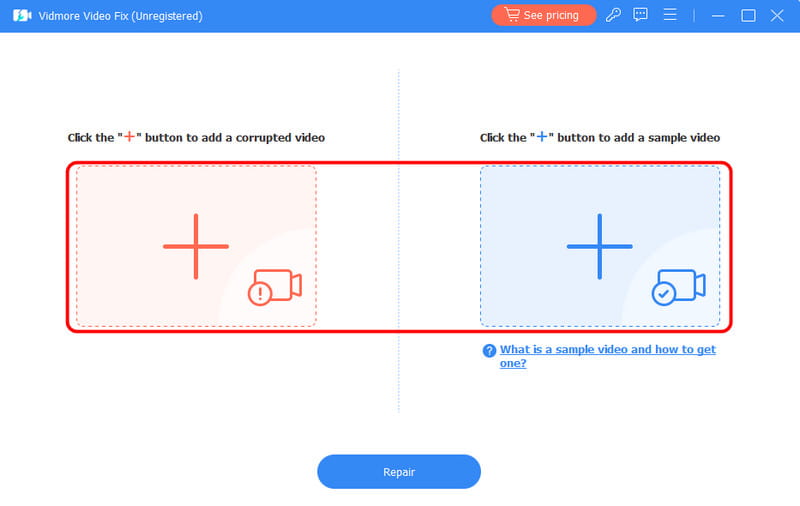
Pasul 3. După aceea, lovește Reparație pentru a începe repararea videoclipului cu întârziere. După proces, va apărea mai jos un buton de previzualizare. Puteți face clic pe el pentru a vedea dacă videoclipul dvs. se redă deja corect.
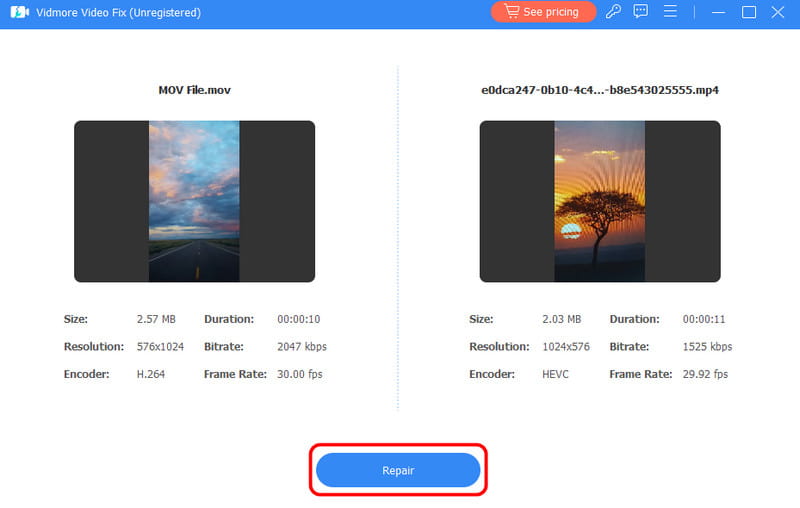
Pasul 4. Pentru ultimul proces, faceți clic pe salva pentru a salva videoclipul reparat pe computer.

Această metodă vă permite să remediați videoclipul, indiferent de situație. Poate oferi chiar și un proces simplu, fiind perfect pentru toți utilizatorii. Cel mai bun lucru este că software-ul poate gestiona diverse erori video. Poate remedia probleme, cum ar fi Nu se pot reda videoclipuri pe iPhone, videoclipuri tremurate, erori de cod și multe altele. Prin urmare, dacă doriți cel mai puternic program de reparare video, luați în considerare utilizarea Vidmore Video Fix.
Partea 3. Metode manuale pentru remedierea videoclipurilor cu întârziere
Această secțiune vă va oferi diverse soluții pentru a remedia manual videoclipul. Așadar, pentru a descoperi cele mai bune procese de depanare, consultați detaliile de mai jos.
Soluția 1. Reinstalați driverul de dispozitiv
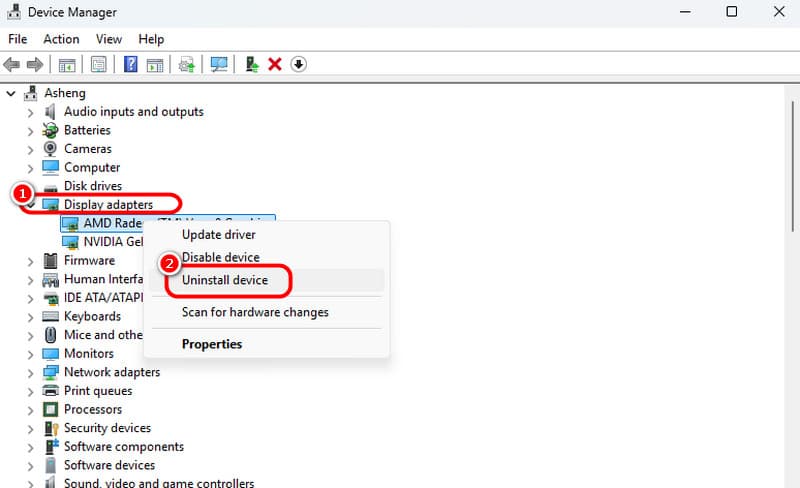
Una dintre cele mai bune soluții pe care le puteți lua pentru a remedia problema video este să reinstalați driverul dispozitivului. Reinstalarea acestuia vă poate ajuta să actualizați driverele la cea mai recentă versiune. Așadar, pentru a face acest lucru, accesați butonul Start al computerului, faceți clic dreapta pe el și continuați cu Manager de dispozitivDupă ce ați terminat, navigați la opțiunea Adaptoare afișare > Grafică și faceți clic pe Dezinstalare dispozitiv. După aceea, instalați-l și reporniți computerul.
Soluția 2. Actualizați driverul de afișare
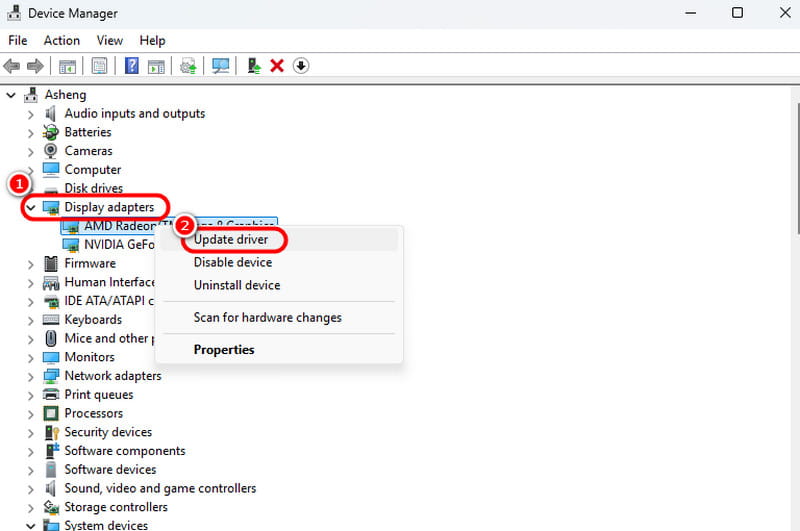
De asemenea, este mai bine să obțineți versiunea actualizată a driverului de afișare. Astfel, vă puteți asigura că nu veți întâmpina probleme de compatibilitate la redarea videoclipurilor. Pentru a actualiza driverul de afișare, accesați butonul Start al computerului și secțiunea Device Manager. Apoi, apăsați butonul Adaptoare de afișare și faceți clic dreapta pe opțiunea Grafică. După ce ați terminat, bifați opțiunea Actualizare driver. După aceea, driverul de afișare va primi cea mai recentă versiune. Acest lucru este util și dacă videoclipurile dvs. din Windows Media Player au întârzieri.
Soluția 3. Scanați pentru modificări hardware
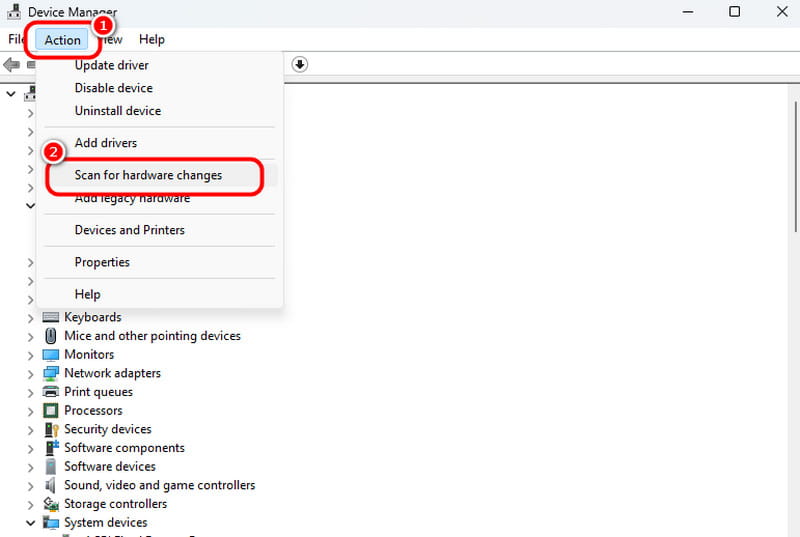
Reîmprospătarea Managerului de dispozitive vă poate ajuta, de asemenea, să remediați erorile video de pe computer. Cel mai bun lucru pe care îl puteți face pentru a reîmprospăta Managerul de dispozitive este să scanați modificările hardware. Pentru a face acest lucru, faceți clic dreapta pe butonul Start și bifați opțiunea Manager de dispozitive. Apoi, accesați meniul Acțiune și apăsați butonul Scanare pentru modificări hardware opțiune.
Soluția 4. Modificați setările de gestionare a energiei
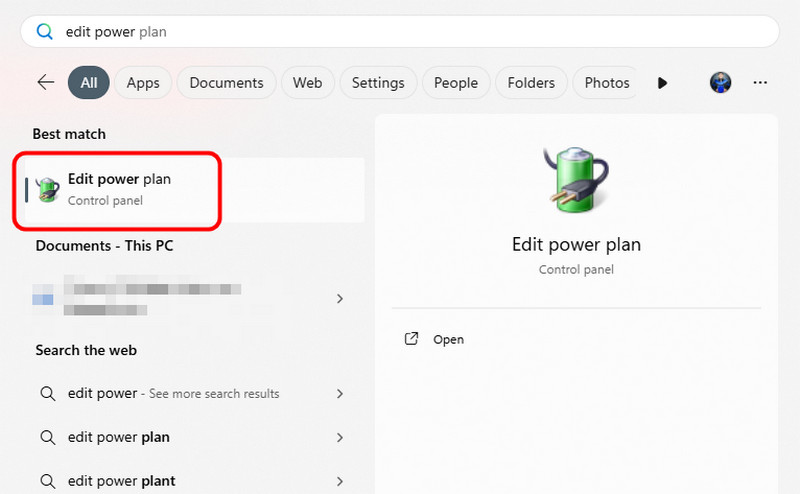
Setările greșite ale planului de alimentare al computerului vă pot împiedica să redați videoclipuri fără probleme. În acest caz, ideal este să restaurați setările planului de alimentare la valorile implicite. Faceți clic pe butonul Căutare pentru a modifica setările de gestionare a energiei și tastați Editați planul de alimentareDupă aceea, faceți clic pe opțiunea Restaurare setări implicite pentru acest plan. Apoi, apăsați opțiunea Salvare modificări de mai jos.
Soluția 5. Modificați setările pentru imaginea de fundal Windows
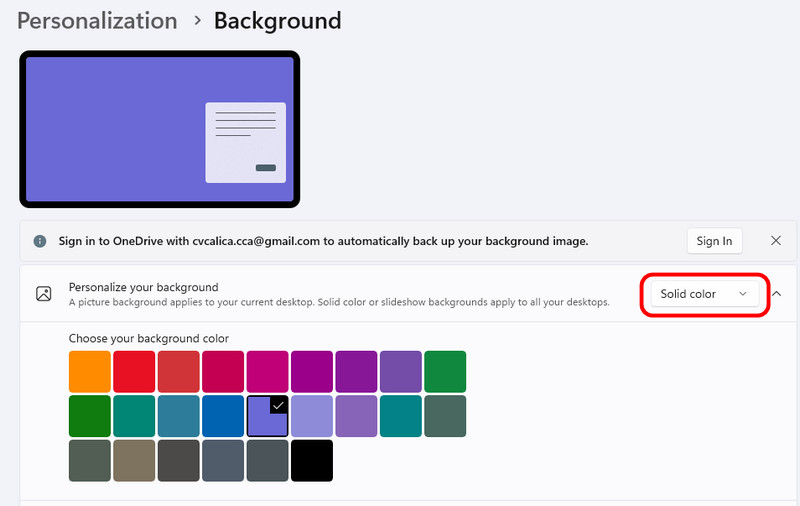
Așa cum am explicat mai sus, videoclipul ar putea sări peste cadre dacă aveți o setare de fundal pentru o prezentare de diapozitive. Cel mai bine ar fi să schimbați imaginea de fundal pentru a evita o astfel de problemă. Pentru a schimba imaginea de fundal, faceți clic dreapta pe desktop și selectați opțiunea Personalizare. Apoi, accesați setarea Fundal și faceți clic pe butonul derulant. Faceți clic pe Culoare solidă opțiune și alegeți culoarea preferată ca imagine de fundal pentru Windows.
Soluția 6. Actualizați Windows
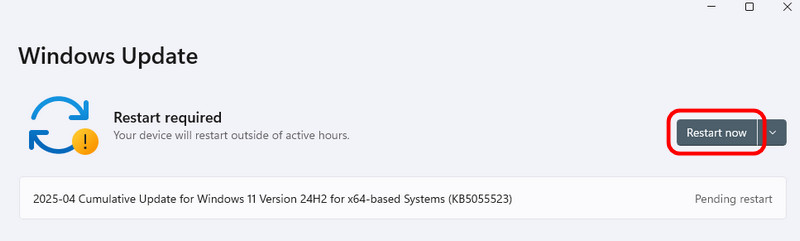
Dacă utilizați o versiune învechită de Windows, aceasta poate cauza probleme de compatibilitate, ceea ce poate duce la întârzieri video sau erori video. Așadar, accesați butonul Căutare și căutați Setări Windows UpdateDupă aceea, faceți clic pe butonul Actualizare sau Repornire pentru a actualiza Windows. După ce ați terminat, puteți începe redarea videoclipului pentru a vedea dacă funcționează corect.
Soluția 7. Modificați numărul de procesoare
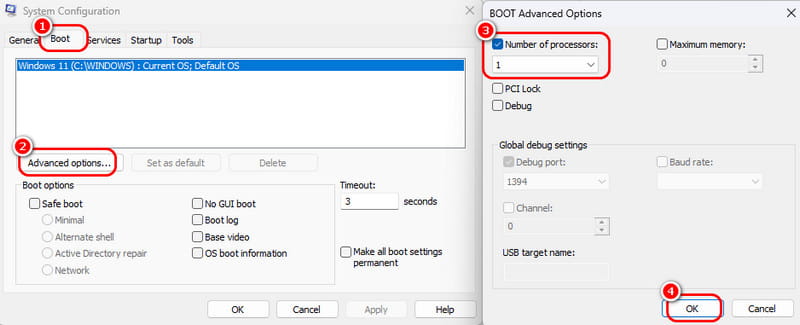
Modificarea numărului de procesoare de pe computer este utilă dacă doriți să îmbunătățiți performanța sistemului. Tastați tastele Win+R de pe tastatură pentru a adăuga numărul procesorului. După aceea, tastați „msconfig” în caseta de dialog și apăsați OK. Apoi, accesați Boot > Opțiuni avansate. Ulterior, din Număr de procesoare opțiune, selectați cel mai mare număr din meniu. Faceți clic pe OK și reporniți computerul.
Partea 4. Sfaturi pentru a evita întârzierea videoclipurilor
Cauți sfaturi practice pentru a evita întârzierea la videoclipuri? Dacă da, poți citi toate cele mai bune sfaturi în această secțiune.
• Asigurați-vă întotdeauna că videoclipul este descărcat complet.
• Videoclipul trebuie să aibă un format acceptat atunci când este redat pe un anumit player media.
• Actualizați driverele și Windows-ul în mod regulat.
• Atașați codecurile potrivite videoclipurilor dvs.
• Trebuie să aveți suficient spațiu de stocare atunci când redați videoclipuri cu fișiere de dimensiuni mari.
• Verificați întotdeauna dacă există programe malware, deoarece acestea pot întrerupe redarea video fără probleme.
Concluzie
Vrei să remediezi întârzierea videoclipurilor? Atunci, trebuie să citești metodele și procesul de depanare din acest articol. Această postare a prezentat, de asemenea, câteva dintre cauzele întârzierilor videoclipurilor. În plus, dacă dorești cel mai eficient proces de reparare pentru videoclipurile tale, îți recomandăm să utilizezi programul Vidmore Video Fix. Acesta poate repara videoclipurile întârziate ușor și rapid. Poate chiar repara diverse erori video, ceea ce îl face un program ideal.




